Slik aktiverer du pålogging for flere Google-kontoer i samme nettleservindu
Gmail Google Google Kalender Google Apper Google Leser / / March 18, 2020
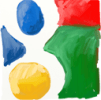 Google vet at mange av brukerne har flere kontoer på sin tjeneste. På grunn av dette har de innarbeidet en ny innstilling som, hvis mulig, lar deg logge på alle kontoene dine samtidig. Selv om de fremdeles jobber med noen få rare, er det stort sett alt der (99%), og det er helt klart en VELDIG groovy funksjon.
Google vet at mange av brukerne har flere kontoer på sin tjeneste. På grunn av dette har de innarbeidet en ny innstilling som, hvis mulig, lar deg logge på alle kontoene dine samtidig. Selv om de fremdeles jobber med noen få rare, er det stort sett alt der (99%), og det er helt klart en VELDIG groovy funksjon.
Tidligere denne uken tok vi en titt på a groovy Firefox-utvidelse kalt Multifox som tillot deg å logge deg på hvilket som helst nettsted med så mange forskjellige brukerkontoer du vil. Selv om det fungerer for Gmail, er det en annen metode som ikke innebærer noen utvidelser i det hele tatt! Alt du trenger å gjøre er å endre en innstilling i Google-kontoen din.
Før vi kommer i gang, må jeg advare deg om at dette betraktet som en "avansert”-Innstillinger, og den har fremdeles noen knekk og feil som må utarbeides. Fortsett med andre ord på egen risiko.
Slik aktiverer du pålogging for flere Google-kontoer
Trinn 1 - Logg på den primære administrasjonen av Google-kontoen
Besøk https://www.google.com/accounts/b/0/ManageAccount
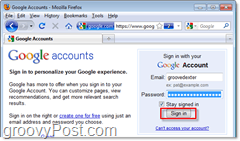
Trinn 2 - Rediger innstillingen for flere pålogging
Fra Google-kontosiden din Klikk de Redigere lenke ved siden av Flere pålogginger. Det vil være under ruten Personlige innstillinger.
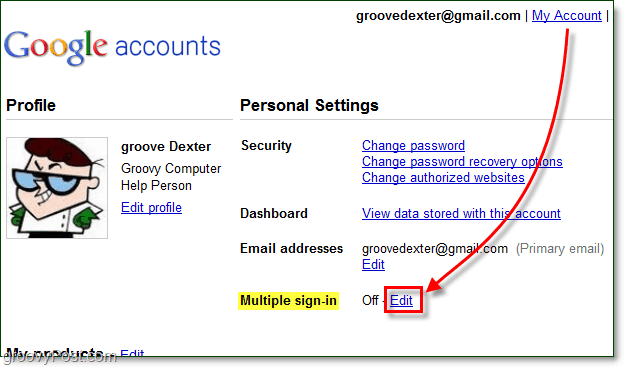
Trinn 3 - Les advarselsetikettene om bivirkninger og aktiver det
Husker du de knekkene og feilene jeg snakket om i begynnelsen av denne guiden? Her er de. Les nøye. Google gjør en god jobb her og gir deg beskjed på forhånd om at flere påloggingsfunksjoner kanskje ikke er for alle.
KlikkPå og så Sjekkhver boks i det gule området. Etter det KlikkLagre å bli ferdig.
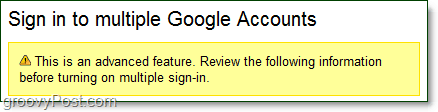
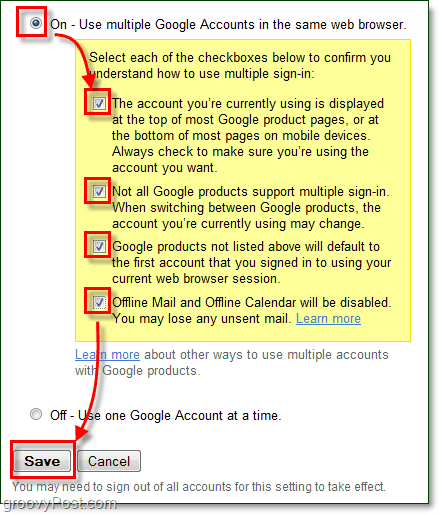
Trinn 4 - Logg på en annen konto
Det kan være litt vanskelig å finne ut hvordan du logger på en annen konto, men husk at bare fem av Googles produkter støtter flere pålogginger.
Besøk en av følgende Google-tjenester:
- Kalender
- Kode
- Gmail
- Leser
- nettsteder
På en av disse sidene vil du se en blå pil ned vises ved siden av e-postadressen din øverst i vinduet. Klikk de blå pil ned og Plukke utLogg på en annen konto.

Trinn 5 - Bytt mellom kontoer
Når du har logget på mer enn en konto, kan du veksle mellom dem ved å bruke den samme blå pil ned vi klikket i trinn 4. Legg merke til at din misligholde kontoen er den første der du konfigurerer funksjonen.
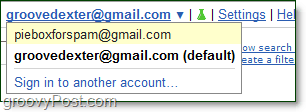
Nå kan du raskt bytte mellom Google-kontoene dine. Personlig foretrekker jeg å bruke Multifox, men hvis du er på Chrome eller IE, er dette et groovy alternativ.
